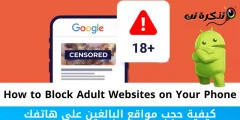ລຶບການສົນທະນາ WhatsApp ໂດຍບັງເອີນບໍ? ນີ້ແມ່ນວິທີທີ່ຈະໄດ້ຮັບມັນຄືນ.
ເຈົ້າເຄີຍລຶບການສົນທະນາ WhatsApp ດ້ວຍຄວາມຜິດພາດແລະເສຍໃຈທັນທີບໍ? ເຈົ້າສົງໄສບໍ່ວ່າມີວິທີເອົາມັນຄືນມາໄດ້ບໍ? ຢ່າກັງວົນ, ພວກເຮົາຢູ່ທີ່ນີ້ເພື່ອຊ່ວຍ. ພວກເຮົາຈະແບ່ງປັນວິທີການກູ້ຄືນການສົນທະນາ WhatsApp ລົບແລະວິທີການຫນຶ່ງທີ່ຈະເອົາມາໃຫ້ກັບຄືນໄປບ່ອນ WhatsApp ສົນໂດຍ iCloud ສໍາເນົາຫຼື ກູໂກຂັບລົດ ສຳຮອງ. ກ່ອນທີ່ຈະພະຍາຍາມຂັ້ນຕອນ, ຈົ່ງຈື່ໄວ້ວ່າທ່ານສາມາດຟື້ນຟູການສົນທະນາໄດ້ພຽງແຕ່ຖ້າທາງເລືອກການສໍາຮອງຂໍ້ມູນໄດ້ຖືກເປີດຢູ່ໃນທໍາອິດໃນ WhatsApp. ນີ້ຫມາຍຄວາມວ່າຖ້າທ່ານບໍ່ເຄີຍສໍາຮອງຂໍ້ມູນການສົນທະນາຂອງທ່ານ, ທ່ານຈະບໍ່ສາມາດຟື້ນຟູຂໍ້ຄວາມຫຼືການສົນທະນາໃດໆທີ່ທ່ານໄດ້ລຶບໂດຍບັງເອີນ.
ສິ່ງ ໜຶ່ງ ອີກທີ່ພວກເຮົາຄວນຊີ້ໃຫ້ເຫັນແມ່ນພວກເຮົາໄດ້ທົດສອບວິທີການເຫຼົ່ານີ້ເພື່ອກູ້ຄືນການສົນທະນາ WhatsApp ທີ່ຖືກລຶບແລ້ວແລະພວກມັນໄດ້ເຮັດວຽກໃຫ້ພວກເຮົາແຕ່ວິທີການເຫຼົ່ານີ້ລວມເຖິງການຖອນການຕິດຕັ້ງ WhatsApp ແລະການກູ້ຄືນຈາກການ ສຳ ຮອງຂໍ້ມູນຫຼ້າສຸດ. ອັນນີ້ອາດຈະmeanາຍຄວາມວ່າທ່ານສູນເສຍບາງຂໍ້ຄວາມທີ່ເຂົ້າມາລະຫວ່າງເວລາສໍາຮອງຂໍ້ມູນຄັ້ງສຸດທ້າຍຂອງເຈົ້າແລະລຶບການສົນທະນາໂດຍບັງເອີນ. ບໍ່ວ່າຈະເປັນກໍລະນີໃດກໍ່ຕາມ, ຈົ່ງປະຕິບັດດ້ວຍຄວາມລະມັດລະວັງທີ່ສຸດແລະປະຕິບັດຕາມພຽງແຕ່ຂັ້ນຕອນເຫຼົ່ານີ້ຖ້າການກູ້ຄືນຂໍ້ຄວາມ WhatsApp ທີ່ຖືກລຶບໄປນັ້ນມີຄວາມສໍາຄັນພຽງພໍທີ່ຈະສ່ຽງຕໍ່ການສູນເສຍຂໍ້ມູນບາງອັນ. ເຄື່ອງມື 360 ບໍ່ຮັບຜິດຊອບຕໍ່ການສູນເສຍຂໍ້ມູນໃດ,, ສະນັ້ນດໍາເນີນການດ້ວຍຄວາມສ່ຽງຂອງເຈົ້າເອງ.
ເພື່ອເປີດໃຊ້ການສຳຮອງຂໍ້ມູນການສົນທະນາ, ເປີດ WhatsApp, ໄປທີ່ ການຕັ້ງຄ່າ > ໄປຫາ ແຊັດ > ກົດ ສຳ ຮອງຂໍ້ມູນການສົນທະນາ. ທີ່ນີ້, ທ່ານສາມາດຕັ້ງຄ່າຄວາມຖີ່ຂອງການສໍາຮອງການສົນທະນາລະຫວ່າງເລີ່ມຕົ້ນ, ປະຈໍາວັນ, ອາທິດ, ຫຼືປະຈໍາເດືອນ, ຫຼືທ່ານສາມາດດໍາເນີນການສໍາຮອງຂໍ້ມູນຄູ່ມືເຊັ່ນດຽວກັນ. ນອກຈາກນັ້ນ, ທ່ານຈະຕ້ອງເລືອກບັນຊີ Google ທີ່ທ່ານຕ້ອງການທີ່ຈະເກັບຮັກສາສໍາຮອງຂໍ້ມູນຖ້າຫາກວ່າທ່ານກໍາລັງໃຊ້ໂທລະສັບສະຫຼາດ Android.
ແລະຖ້າທ່ານເປັນຜູ້ໃຊ້ iPhone, ໃຫ້ໄປທີ່ການຕັ້ງຄ່າພາຍໃນ WhatsApp > ແຊັດ > Backup Chat , ບ່ອນທີ່ເຈົ້າສາມາດເລືອກເຮັດເລື້ມຄືນ ການສໍາຮອງຂໍ້ມູນອັດຕະໂນມັດ ຫຼືການນໍາໃຊ້ ສໍາຮອງຂໍ້ມູນໃນປັດຈຸບັນ ເພື່ອເລີ່ມຕົ້ນການສໍາຮອງຂໍ້ມູນກັບ iCloud ດ້ວຍຕົນເອງ.
ມາເລີ່ມກັນເລີຍ.
ວິທີການກູ້ຄືນການສົນທະນາ WhatsApp ທີ່ຖືກລຶບ
ນີ້ແມ່ນວິທີການກູ້ຄືນການສົນທະນາ WhatsApp ທີ່ຖືກລຶບໂດຍໃຊ້ວິທີຕ່າງ different.
1. ຟື້ນຟູການສົນທະນາ WhatsApp ທີ່ຖືກລົບໂດຍຜ່ານການສໍາຮອງຂໍ້ມູນຟັງ
ຖ້າເຈົ້າລຶບການສົນທະນາດ້ວຍຄວາມຜິດພາດ, ມີໂອກາດທີ່ການສົນທະນາຢູ່ໃນການ ສຳ ຮອງຂໍ້ມູນຄລາວ. ສົມມຸດວ່າການສໍາຮອງຂໍ້ມູນໃນ Google Drive ຫຼື iCloud ຂອງເຈົ້າເກີດຂຶ້ນໃນເວລາທ່ຽງຄືນແລະຕອນເຊົ້າເຈົ້າໄດ້ລຶບການສົນທະນາອອກໄປໂດຍຜິດພາດ. ການສົນທະນາຄລາວຍັງມີການສົນທະນາຢູ່ແລະເຈົ້າສາມາດກູ້ມັນຄືນມາໄດ້. ນີ້ແມ່ນວິທີ:
- ຖອນການຕິດຕັ້ງ WhatsApp ຈາກໂທລະສັບສະຫຼາດ Android ຫຼື iPhone ຂອງເຈົ້າ.
- ຕິດຕັ້ງ WhatsApp ຄືນໃand່ແລະຕັ້ງມັນໂດຍໃຊ້ເບີໂທລະສັບຂອງເຈົ້າ.
- ເມື່ອແອັບຯຖືກຕັ້ງ, ທ່ານຈະໄດ້ຮັບຂໍ້ຄວາມຂໍໃຫ້ທ່ານຟື້ນຟູຂໍ້ຄວາມຈາກການສໍາຮອງຂໍ້ມູນໃນຄລາວ. ການສຳຮອງຂໍ້ມູນນີ້ຈະມາຈາກ Google Drive ໃນ Android, ແລະ iCloud ໃນ iOS. ກົດ ການຟື້ນຕົວ.
- ອັນນີ້ຈະເອົາຄືນຂໍ້ຄວາມທີ່ເຈົ້າລຶບໄປດ້ວຍຄວາມຜິດພາດ. ຈື່ໄວ້ວ່າຖ້າເຈົ້າໄດ້ຮັບຂໍ້ຄວາມຫຼັງຈາກການສໍາຮອງຄຼາວຫຼ້າສຸດຂອງເຈົ້າແລະລຶບມັນອອກ, ບໍ່ມີທາງທີ່ຈະກູ້ມັນຄືນມາໄດ້.
2. ຟື້ນຟູການສົນທະນາ WhatsApp ທີ່ຖືກລົບໂດຍຜ່ານການສໍາຮອງຂໍ້ມູນໃນທ້ອງຖິ່ນ Android
ອີກວິທີ ໜຶ່ງ ທີ່ຈະພະຍາຍາມກູ້ຄືນການສົນທະນາ WhatsApp ທີ່ຖືກລຶບແມ່ນການກູ້ຄືນພວກມັນຈາກການ ສຳ ຮອງຂໍ້ມູນໃນທ້ອງຖິ່ນຢູ່ໃນໂທລະສັບ Android ຂອງເຈົ້າ. ວິທີການນີ້ບໍ່ໄດ້ເຮັດວຽກຢູ່ໃນ iOS. ຖ້າການ ສຳ ຮອງຂໍ້ມູນ Google Drive ຂອງເຈົ້າໄດ້ຂຽນທັບຂໍ້ຄວາມທີ່ຖືກລຶບ, ປະຕິບັດຕາມຂັ້ນຕອນເຫຼົ່ານີ້.
- ກົດເບິ່ງ ຜູ້ຈັດການໄຟລ ຢູ່ໃນໂທລະສັບຂອງເຈົ້າ (ດາວໂຫຼດແອັບ ໄຟລ Google ຖ້າເຈົ້າບໍ່ສາມາດຊອກຫາແອັບນີ້).
ຕອນນີ້ໄປຫາໂຟນເດີ WhatsApp > ຖານຂໍ້ມູນ . ໂຟນເດີຖານຂໍ້ມູນມີໄຟລ backup ສຳ ຮອງຂໍ້ມູນ WhatsApp ທັງyourົດຂອງເຈົ້າທີ່ຖືກເກັບໄວ້ຢູ່ໃນໂທລະສັບຂອງເຈົ້າ. - ເລືອກໄຟລ msgstore.db.crypt12 ແລະປ່ຽນຊື່ມັນເປັນ msgstore_BACKUP.db.crypt12 . ນີ້ແມ່ນໄຟລ backup ສຳ ຮອງຫຼ້າສຸດແລະເຈົ້າຕ້ອງປ່ຽນຊື່ໃto່ເພື່ອປ້ອງກັນບໍ່ໃຫ້ມັນຖືກຂຽນທັບ. ຖ້າມີຂໍ້ຜິດພາດເກີດຂຶ້ນ, ເຈົ້າສາມາດປ່ຽນຊື່ໄຟລ this ນີ້ເປັນຊື່ເດີມຂອງມັນສະເີແລະກູ້ມັນຄືນມາໃ່.
- ດຽວນີ້ເຈົ້າຈະເຫັນຊຸດໄຟລ in ຢູ່ໃນໂຟນເດີນີ້ໃນຮູບແບບ msgstore-YYYY-MM-DD.1.db.crypt12 . ນີ້ແມ່ນການ ສຳ ຮອງຂໍ້ມູນ WhatsApp ເກົ່າ, ເຈົ້າສາມາດເລືອກອັນຫຼ້າສຸດແລະປ່ຽນຊື່ມັນເປັນ msgstore.db.crypt12.
- ນີ້ແມ່ນພາກສ່ວນທີ່ຫຼອກລວງ: ເຈົ້າຕ້ອງເປີດ Google Drive ຢູ່ໃນສະມາດໂຟນຂອງເຈົ້າ, ແຕະໄອຄອນແຮມເບີເກີ (ສາມເສັ້ນລວງຕັ້ງ)> ການ ສຳ ຮອງຂໍ້ມູນ.
ໃນປັດຈຸບັນລຶບສໍາຮອງຂໍ້ມູນ WhatsApp ຂອງທ່ານຢູ່ທີ່ນັ້ນ. ອັນນີ້ຈະບັງຄັບໃຫ້ໂທລະສັບຂອງທ່ານກູ້ຂໍ້ມູນຈາກການສຳຮອງໄວ້ໃນເຄື່ອງແທນ. - ດຽວນີ້, ຖອນການຕິດຕັ້ງ WhatsApp ແລ້ວຕິດຕັ້ງມັນຄືນໃ່. ຕັ້ງມັນຂຶ້ນມາແລະເມື່ອເຈົ້າເຮັດ ສຳ ເລັດແລ້ວ, ເຈົ້າຈະໄດ້ຮັບການເຕືອນໃຫ້ກູ້ຄືນການສົນທະນາຈາກການ ສຳ ຮອງຂໍ້ມູນໃນທ້ອງຖິ່ນ, ພິຈາລະນາວ່າເຈົ້າບໍ່ມີການ ສຳ ຮອງຂໍ້ມູນການສົນທະນາໃນເມຄ.
- ກົດເຂົ້າ ການຟື້ນຕົວ ແລະນັ້ນແມ່ນມັນ. ທ່ານຈະໄດ້ຮັບການສົນທະນາທີ່ຖືກລົບຂອງເຈົ້າຄືນ.
ດັ່ງນັ້ນ, ເຫຼົ່ານີ້ແມ່ນສອງວິທີການທີ່ທ່ານສາມາດນໍາໃຊ້ໃນສະຖານະການທີ່ທ່ານໄດ້ລຶບການສົນທະນາ WhatsApp ຂອງທ່ານໂດຍຄວາມຜິດພາດຫຼືໃນສະຖານະການທີ່ທ່ານໄດ້ຕິດຕັ້ງໃຫມ່ WhatsApp ແລະຕ້ອງການທີ່ຈະໄດ້ຮັບການສົນທະນາເກົ່າຂອງທ່ານກັບຄືນໄປບ່ອນ. ໃນກໍລະນີໃດກໍ່ຕາມ, ດັ່ງທີ່ໄດ້ກ່າວມາຂ້າງເທິງ, ທ່ານ ຈຳ ເປັນຕ້ອງເປີດຕົວເລືອກ ສຳ ຮອງການສົນທະນາເພື່ອຟື້ນຟູຂໍ້ຄວາມຫຼືຟື້ນຟູການສົນທະນາທີ່ຖືກລົບ.